- Kirjoittaja Jason Gerald [email protected].
- Public 2024-01-15 08:14.
- Viimeksi muokattu 2025-01-23 12:17.
Tämä wikiHow opettaa sinulle, miten voit käyttää Telegram -hakutyökalua tiettyjen sanojen etsimiseen kanavalta (kanavalta) ja kuinka löytää uusia kanavia, joita haluat seurata.
Vaihe
Tapa 1 /2: Haku kanavalla
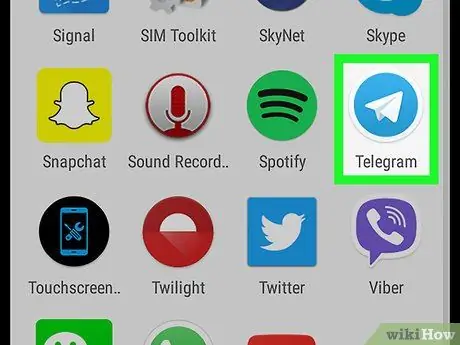
Vaihe 1. Suorita sähke
Kuvake on sininen ympyrä, jonka keskellä on valkoinen paperilentokone. Nämä sovellukset ovat yleensä sovelluslaatikossa tai aloitusnäytössä.
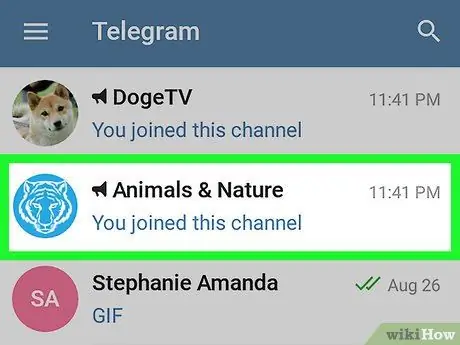
Vaihe 2. Kosketa kanavaa, jota haluat hakea
Kanavan sisältö tulee näkyviin.
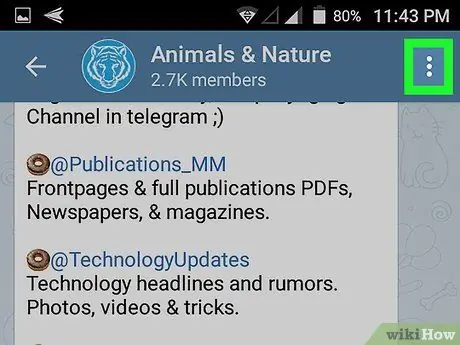
Vaihe 3. Kosketa
Löydät sen oikeasta yläkulmasta.
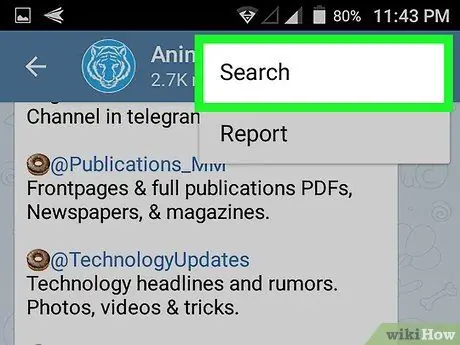
Vaihe 4. Kosketa Haku
Näytön yläreunassa oleva palkki muuttuu hakukenttään.
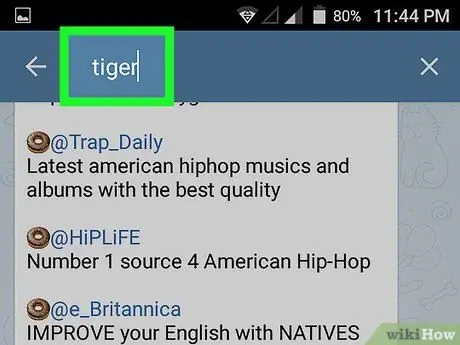
Vaihe 5. Kirjoita sana, jota haluat etsiä, ja kosketa sitten suurennuslasin muotoista painiketta
Tämä painike (näppäimistöllä) on yleensä oikeassa alakulmassa.
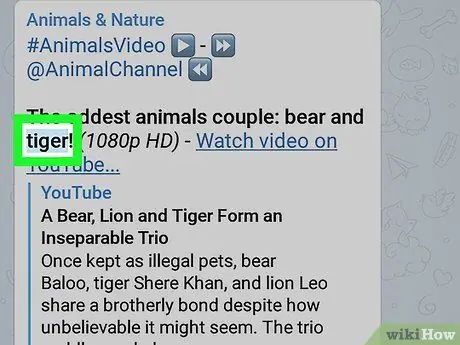
Vaihe 6. Tarkista jokaisen viestin korostetut sanat
Vieritä kanavanäyttöä ylös ja alas löytääksesi etsimäsi sana. Kaikki sanat korostetaan helposti luettavalla värillä.
Tapa 2/2: Kanavien etsiminen
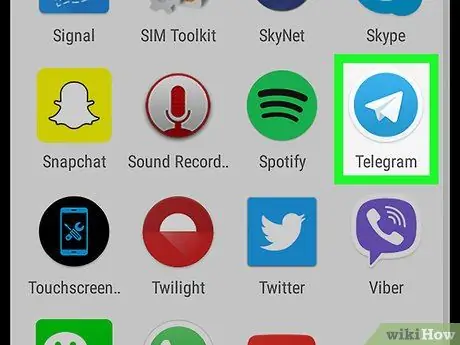
Vaihe 1. Suorita sähke
Kuvake on sininen ympyrä, jonka keskellä on valkoinen paperilentokone. Nämä sovellukset ovat yleensä sovelluslaatikossa tai aloitusnäytössä.
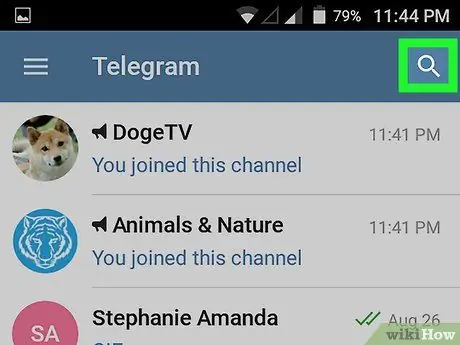
Vaihe 2. Kosketa suurennuslasin muotoista kuvaketta
Se on oikeassa yläkulmassa.
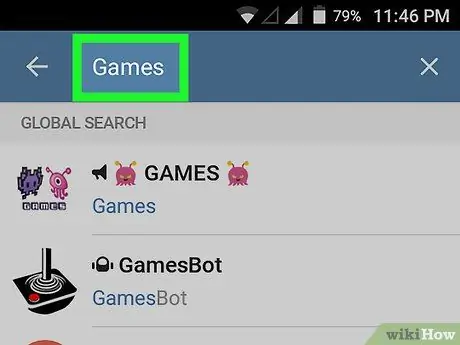
Vaihe 3. Kirjoita haettavan kanavan nimi
Kun kirjoitat, hakutulosten luettelo tulee näkyviin.
Jos et etsi tiettyä kanavaa, kirjoita vain sana, joka voi tuoda esiin jotain, joka sopii etsimääsi aiheeseen (esim. Kitara, pelaaja tai kasvissyöjä)
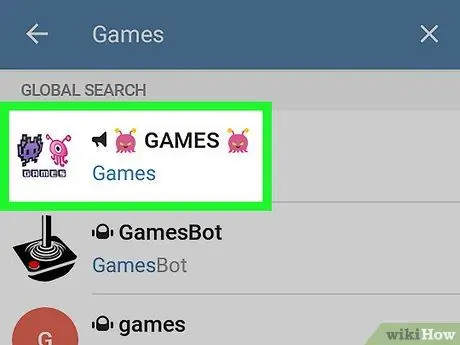
Vaihe 4. Valitse hakutuloksissa näkyvä kanava
Tämä näyttää kanavan kuvauksen.
Ennen liittymistä voit esikatsella kanavaa koskettamalla Välitön näkymä tai Avaa kanava.
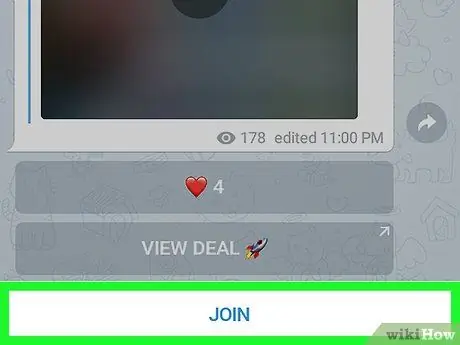
Vaihe 5. Liity kanavaan napsauttamalla Liity
Liittymisen jälkeen sinut lisätään kanavan jäseniin.






